Bilo da je produktivna, da li ste u kontaktu ili samo da se jednostavno zabavljate, Windows 11 ima mnogo malih trikova i prečica koji vam mogu pomoći da postignete više. Evo samo nekoliko njih:
Umetanje emodžija, GIF-a i simbola pomoću table emodžija
Nova tastatura za emodžije u programu Windows 11 vam omogućava da se izrazite kao nikada ranije. Da biste ga koristili:
-
Tokom unosa teksta otkucajte Windows sa logotipom + . (tačka). Pojaviće se tastatura emodžija.
-
Izaberite emoji pomoću miša ili nastavite da kucate da biste pretražili dostupne emotikone koji vam se sviđaju.
-
Da biste dobili više načina za izražavanje, odaberite i GIF-ove i Kaomoji!
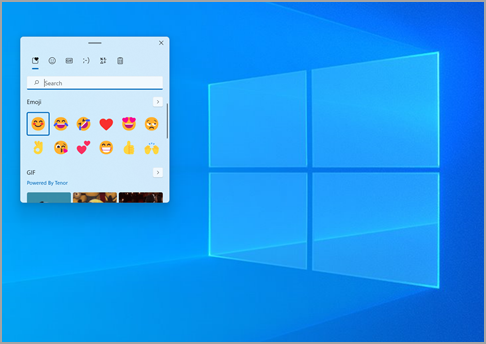
Otkucajte sve simbole kao profesionalac
Ponekad treba da otkucate znak koji se ne koristi na tastaturi, kao što je crta (—) ili simbol autorskog prava (©). Ako imate numeričku tastaturu na tastaturi, ne morate da je pronađete i kopirate i nalepite, možete samo to da uradite! Evo kako da pregledate različite simbole:
-
Pritisnite Windows sa logotipom + . (tačka), a zatim izaberite stavku Simboli na tabli emodžija.

-
Pomerajte se kroz simbole kao što su znakovi interpunkcije, naglašeni tasteri i još mnogo toga!
Ako želite da koristite tasterske prečice, evo kako:
-
Držite pritisnut taster Alt na tastaturi.
-
Kada držite pritisnut taster Alt, otkucajte četvorocifreni kôd na numeričkoj tastaturi za željeni znak. (Uključite vodeću 0 ako je to obavezno.)
Napomena: Ovo funkcioniše samo na numeričkoj tastaturi. Ovo neće funkcionisati za red brojeva na vrhu tastature.
-
Otpustite taster Alt .
Evo samo nekoliko znakova koje možete da otkucate pomoću tastera Alt:
|
Simbol |
Ime |
Alt-kôd |
|
© |
Copyright symbol |
Alt+0169 |
|
® |
Simbol registrovanog |
Alt+0174 |
|
™ |
Žig |
Alt+0153 |
|
• |
Tačka liste |
Alt+0149 |
|
§ |
Simbol odeljka |
Alt+0167 |
|
† |
Bodež |
Alt+0134 |
|
‡ |
Dvostruki bodež |
Alt+0135 |
|
– |
srednja crta |
Alt+0150 |
|
— |
crte |
Alt+0151 |
|
¶ |
Simbol pasusa (pilcrow) |
Alt+0182 |
|
¡ |
Naopačke uzvičnik |
Alt+0161 |
|
¿ |
Naopačke – znak pitanja |
Alt+0191 |
|
¢ |
Znak centa |
Alt+0162 |
|
£ |
Britanska funta |
Alt+0163 |
|
Є |
Valuta evro |
Alt+0128 |
|
¥ |
Japanski jen |
Alt+0165 |
Putujte po svet, jedan po jedan ključ
Ako otkrijete da kucate znakove koji se češće koriste na drugim jezicima, uvek možete da instalirate tastature za druge jezike i lako se prebacujete između njih. Više detalja o tome potražite u članku Upravljanje postavkama jezika unosa i prikaza u programu Windows 10.
Neka prsti kopiraju
Postoje neki sjajni trikovi za tastaturu koje možete da koristite za navigaciju Windows i neke druge uobičajene koji rade sa mnogim omiljenim aplikacijama. Miš je sjajan i sve, ali ponekad su oni brži. Isprobajte ih!
Uobičajene Windows tasterske prečice
|
Pritisak na taster |
Šta radi |
|
Windows taster sa logotipom + R |
Otvara komandu "Pokreni" |
|
Windows taster sa logotipom + S |
Otvara pretragu |
|
Windows taster sa logotipom + E |
Otvara Istraživač datoteka |
|
Alt + Tab |
Otvara prekidač zadataka, pomerajući se unapred sa svakim pritiskom na taster Tab i prebacuje se na taj prozor po izdanju |
|
Shift + Alt + Tab |
Otvara birač zadataka, pomerajući se unazad sa svakim pritiskom na taster Tab i prebacuje se na taj prozor po izdanju |
|
Windows taster sa logotipom + Tab |
Prebacuje se na prikaz zadataka, izabrani prozor će se vratiti sa fokusom |
|
Windows taster sa logotipom + strelica nagore |
Premešta se nagore kroz sekvencu umanjenih > prozora> uvećano za fokusirani prozor |
|
Windows taster sa logotipom + strelica nadole |
Premešta se nadole kroz sekvencu uvećanog > prozora > umanjeno za fokusirani prozor |
|
Windows taster sa logotipom + M |
Smanjuje sve prozore |
|
Windows taster sa logotipom + D |
Skriva ili otkriva radnu površinu |
|
Windows taster sa logotipom + I |
Otvara Postavke |
Uobičajene prečice za aplikacije
Napomena: To su uobičajene prečice koje najčešće rade, ali možda neće raditi u svakoj aplikaciji. Ako imate dodatnih pitanja, pogledajte dokumentaciju za aplikaciju.
|
Pritisak na taster |
Šta radi |
|
Ctrl + X |
Iseci |
|
Ctrl + C |
Kopirate |
|
Ctrl + V |
Nalepite |
|
Ctrl + A |
Izaberi sve |
|
F1 (F1) |
Pomognem |
|
Ctrl + N |
Novi dokument |
|
Ctrl + P |
Štampanje |
|
Ctrl + Z |
Opozovete |
|
Alt + F4 |
Zatvori program |
Srodne teme
Bilo da je produktivno, ostati u kontaktu ili jednostavno da se jednostavno zabavljate, Windows 10 ima mnogo malih trikova i prečica koji vam mogu pomoći da postignete više. Evo samo nekoliko njih:
Smešak i svet se smeši sa vama
Emodžije više nisu samo za vaš telefon! Nova tastatura za emodžije u programu Windows 10 vam omogućava da se izrazite kao nikada ranije. Da biste ga koristili:
-
Tokom unosa teksta otkucajte Windows sa logotipom + . (tačka). Pojaviće se tastatura emodžija.
-
Izaberite emoji pomoću miša ili nastavite da kucate da biste pretražili dostupne emotikone koji vam se sviđaju.
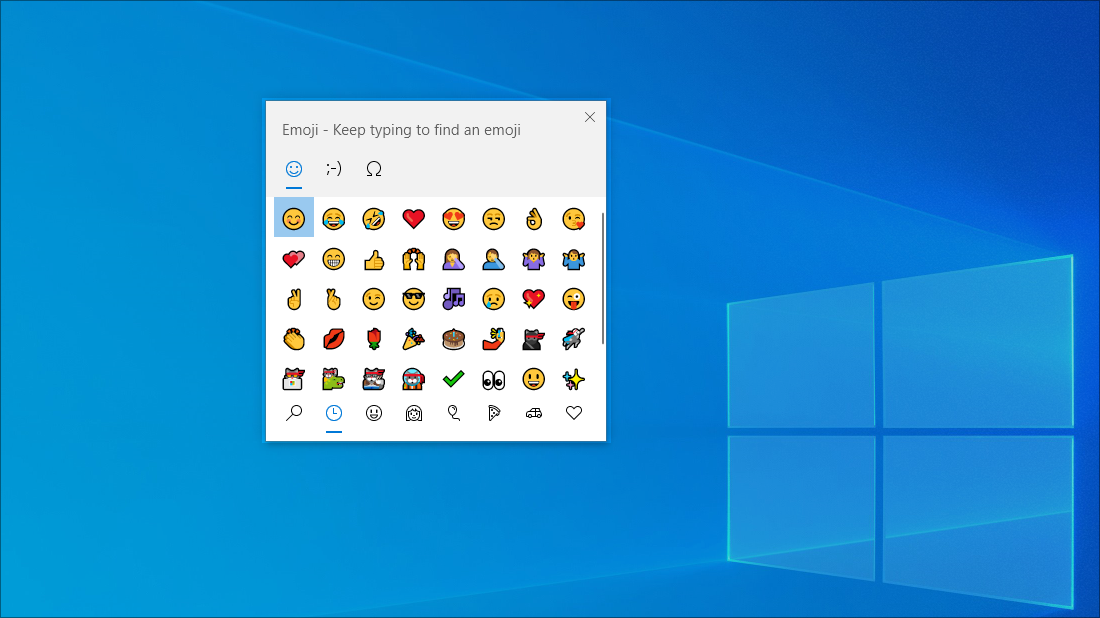
Otkucajte sve simbole kao profesionalac
Ponekad treba da otkucate znak koji se ne koristi na tastaturi, kao što je crta (—) ili simbol autorskog prava (©). Ako imate numeričku tastaturu na tastaturi, ne morate da je pronađete i kopirate i nalepite, možete samo to da uradite! Evo kako:
-
Držite pritisnut taster Alt na tastaturi.
-
Kada držite pritisnut taster Alt, otkucajte četvorocifreni kôd na numeričkoj tastaturi za željeni znak. (Uključite vodeću 0 ako je to obavezno.)
Napomena: Ovo funkcioniše samo na numeričkoj tastaturi. Ovo neće funkcionisati za red brojeva na vrhu tastature.
-
Otpustite taster Alt .
Evo samo nekoliko znakova koje možete da otkucate pomoću tastera Alt:
|
Simbol |
Ime |
Alt-kôd |
|
© |
Copyright symbol |
Alt+0169 |
|
® |
Simbol registrovanog |
Alt+0174 |
|
™ |
Žig |
Alt+0153 |
|
• |
Tačka liste |
Alt+0149 |
|
§ |
Simbol odeljka |
Alt+0167 |
|
† |
Bodež |
Alt+0134 |
|
‡ |
Dvostruki bodež |
Alt+0135 |
|
– |
srednja crta |
Alt+0150 |
|
— |
crte |
Alt+0151 |
|
¶ |
Simbol pasusa (pilcrow) |
Alt+0182 |
|
¡ |
Naopačke uzvičnik |
Alt+0161 |
|
¿ |
Naopačke – znak pitanja |
Alt+0191 |
|
¢ |
Znak centa |
Alt+0162 |
|
£ |
Britanska funta |
Alt+0163 |
|
Є |
Valuta evro |
Alt+0128 |
|
¥ |
Japanski jen |
Alt+0165 |
Putujte po svet, jedan po jedan ključ
Ako otkrijete da kucate znakove koji se češće koriste na drugim jezicima, uvek možete da instalirate tastature za druge jezike i lako se prebacujete između njih. Više detalja o tome potražite u članku Upravljanje postavkama jezika unosa i prikaza u programu Windows 10.
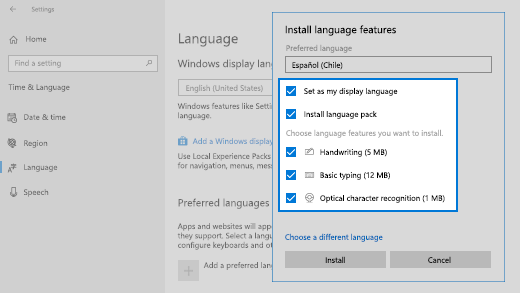
Neka prsti kopiraju
Postoje neki sjajni trikovi za tastaturu koje možete da koristite za navigaciju Windows i neke druge uobičajene koji rade sa mnogim omiljenim aplikacijama. Miš je sjajan i sve, ali ponekad su oni brži. Isprobajte ih!
Uobičajene Windows tasterske prečice
|
Pritisak na taster |
Šta radi |
|
Windows taster sa logotipom + R |
Otvara komandu "Pokreni" |
|
Windows taster sa logotipom + S |
Otvara pretragu |
|
Windows taster sa logotipom + E |
Otvara Istraživač datoteka |
|
Alt + Tab |
Otvara prekidač zadataka, pomerajući se unapred sa svakim pritiskom na taster Tab i prebacuje se na taj prozor po izdanju |
|
Shift + Alt + Tab |
Otvara birač zadataka, pomerajući se unazad sa svakim pritiskom na taster Tab i prebacuje se na taj prozor po izdanju |
|
Windows taster sa logotipom + Tab |
Prebacuje se na prikaz zadataka, izabrani prozor će se vratiti sa fokusom |
|
Windows taster sa logotipom + strelica nagore |
Premešta se nagore kroz sekvencu umanjenih > prozora> uvećano za fokusirani prozor |
|
Windows taster sa logotipom + strelica nadole |
Premešta se nadole kroz sekvencu uvećanog > prozora > umanjeno za fokusirani prozor |
|
Windows taster sa logotipom + M |
Smanjuje sve prozore |
|
Windows taster sa logotipom + D |
Skriva ili otkriva radnu površinu |
|
Windows taster sa logotipom + I |
Otvara Postavke |
Uobičajene prečice za aplikacije
Napomena: To su uobičajene prečice koje najčešće rade, ali možda neće raditi u svakoj aplikaciji. Ako imate dodatnih pitanja, pogledajte dokumentaciju za aplikaciju.
|
Pritisak na taster |
Šta radi |
|
Ctrl + X |
Iseci |
|
Ctrl + C |
Kopirate |
|
Ctrl + V |
Nalepite |
|
Ctrl + A |
Izaberi sve |
|
F1 (F1) |
Pomognem |
|
Ctrl + N |
Novi dokument |
|
Ctrl + P |
Štampanje |
|
Ctrl + Z |
Opozovete |
|
Alt + F4 |
Zatvori program |










